Bạn đang gặp vấn đề kết nối wifi cho laptop và bạn không biết làm thế nào? Hãy theo dõi ngay bài viết dưới đây của Vbee để tìm hiểu cách cài wifi cho laptop vô cùng đơn giản nhé.
Tại sao laptop đột nhiên không kết nối và sử dụng được với wifi?
Không kết nối và sử dụng được wifi trên laptop là tình trạng không hề hiếm gặp. Và nếu biểu tượng wifi trên laptop của bạn hiển thị dấu chấm than đỏ thì những vấn đề sau đây có thể là nguyên nhân dẫn đến tình trạng này:
- Có lỗi xảy ra ở Modem wifi hoặc nguồn điện Modem wifi chập chờn khiến cho kết nối không ổn định. Với nguyên nhân này, bạn có thể khắc phục mạng wifi chậm bằng cách thực hiện reset Modem để tiến hành kết nối lại.
- Lỗi driver wifi, thường xảy ra khi phiên bản driver wifi đã quá lỗi thời gây ra tình trạng kết nối wifi chập chờn, lúc được lúc mất. Trường hợp gặp phải lỗi này, tốt nhất, bạn nên cập nhật driver wifi phiên bản mới nhất để sử dụng dễ dàng hơn.
- Lỗi phần cứng laptop, đặc biệt ở những chiếc máy tính cũ, ảnh hưởng đến quá trình kết nối tín hiệu wifi. Từ đó làm cho đường truyền mạng không ổn định.

>>Tham khảo: Gợi ý cách bắt wifi miễn phí thành công dễ dàng nhất
Hướng dẫn 4 cách cài wifi cho laptop đơn giản chi tiết nhất
Hiện có nhiều cách cài wifi cho laptop khác nhau và bạn có thể lựa chọn một trong các cách đơn giản sau đây:
1. Cách cài wifi cho laptop trong Settings
Chỉ với một vài thao tác đơn giản ngay trên laptop, bạn cũng có thể cài đặt wifi một cách dễ dàng.
- Bước 1: Trên giao diện laptop, chọn Settings → nhấn từ Wifi trên thanh tìm kiếm → chọn Wifi Settings.
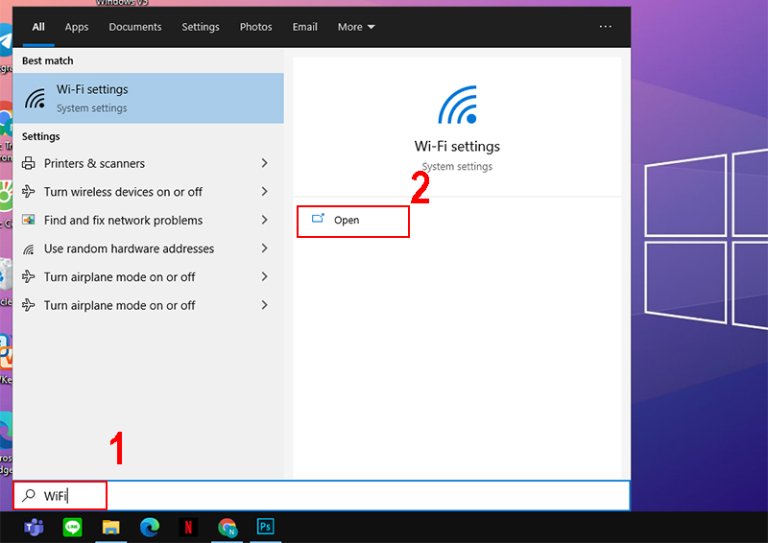
- Bước 2: Bật biểu tượng WiFi.
- Bước 3: Sau khi bật wifi, hãy nhấn chọn Show available networks → chọn WiFi bạn muốn truy cập → nhập mật khẩu rồi nhấn Next. Như vậy là bạn đã thực hiện cách cài wifi cho laptop thành công.
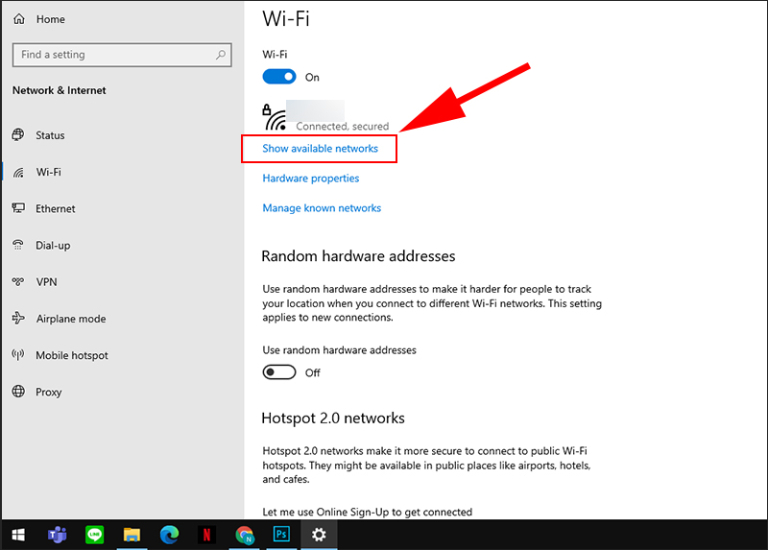
2. Cách cài wifi cho laptop bằng bàn phím
Ngoài việc truy cập phần Settings, bạn có thể sử dụng chính các tổ hợp phím trên bàn phím của laptop để cài đặt wifi. Tuy nhiên, cần lưu ý, mỗi loại máy khác nhau sẽ có những tổ hợp phím bật khác nhau. Ví dụ:
- Với laptop Dell/Asus: bạn nhấn tổ hợp phím tắt Fn + F2.
- Với laptop Lenovo: bạn nhấn tổ hợp phím tắt Fn + F5.

Sau khi hoàn tất tiến hành thanh tác, lúc này, bạn sẽ thấy ở bên dưới thanh Taskbar, biểu tượng WiFi đã hiển thị ở trạng thái Available. Và bạn chỉ cần lựa chọn wifi muốn kết nối, nhập mật khẩu là có thể truy cập thành công.
3. Cách cài wifi cho laptop bằng Device Manager
Cách cài wifi cho laptop bằng Device Manager sẽ giúp bạn kiểm tra driver WiFi để có thể cập nhật phiên bản mới nhất. Cách thực hiện như sau:
- Bước 1: Trên giao diện laptop, chọn Settings → chọn Device Manager.
- Bước 2: Nhấn chọn Network adapters → nhấn hai lần chuột phải vào mục Wireless → khi hộp thoại Properties hiện ra.
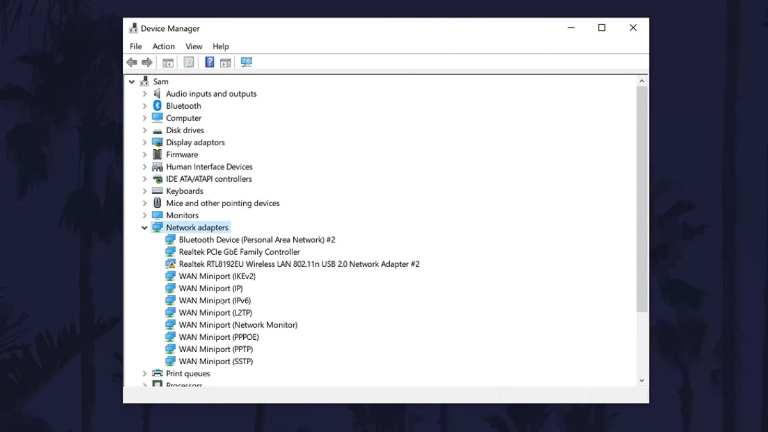
- Bước 3: Tại hộp thoại này, hãy nhấn chọn Tab Driver → chọn Update Driver để kiểm tra cập nhật driver.
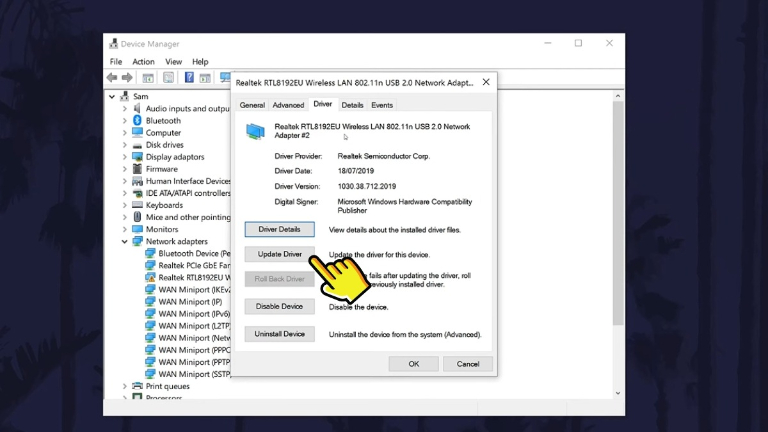
- Bước 4: Chọn Search Automatically for drivers và bạn sẽ nhận được thông báo trên màn hình về tình trạng driver.
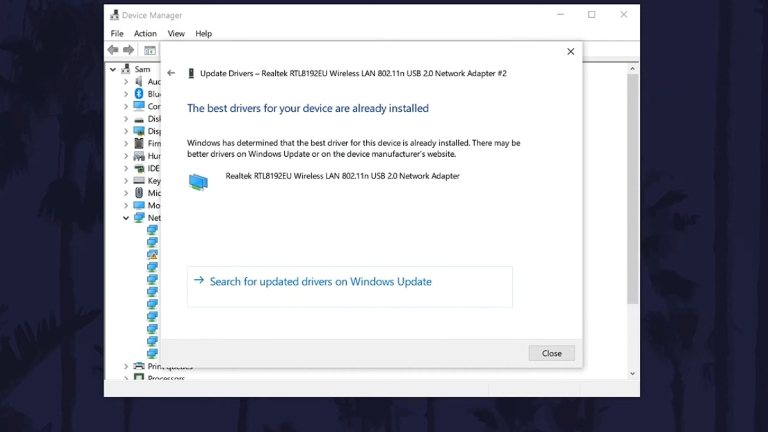
4. Hướng dẫn kết nối dây mạng vào laptop
Kết nối dây mạng vào laptop cũng là một cách cài wifi cho laptop bạn có thể áp dụng. Tuy nhiên, với cách này, bạn sẽ phải chuẩn bị một số thiết bị cần thiết.
Như dây cáp Ethernet, cục modem WiFi và bộ router sau đó thực hiện lần lượt:
- Bước 1: Sử dụng đầu Internet của dây cáp để kết nối vào bộ router.
- Bước 2: Với dây cáp Ethernet, bạn sẽ kết nối đầu vào với cục modem và đầu ra với bộ router.
- Bước 3: Sử dụng dây cáp Ethernet khác để cắm từ router đến laptop là quá trình kết nối dây mạng vào laptop của bạn đã hoàn tất.

Hướng dẫn phát wifi từ laptop
Để có thể phát wifi từ laptop, bạn có thể áp dụng hướng dẫn đơn giản sau đây:
- Bước 1: Trên giao diện laptop, chọn Settings → chọn Network & Internet.
- Bước 2: Nhấn chọn mục Mobile Hotspot → chọn On.

- Bước 3: Chọn Edit ở mục Properties.
- Bước 4: Thiết lập tên wifi và cài đặt mật khẩu. Như vậy, laptop của bạn giờ đã có thể phát wifi để các thiết bị khác có thể truy cập và sử dụng.
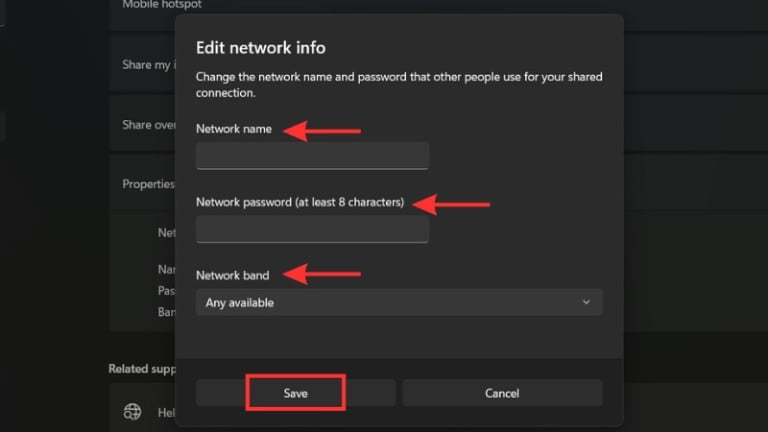
Trên đây là các cách cài wifi cho laptop vô cùng đơn giản. Hy vọng những cách này sẽ giúp bạn có thể truy cập và sử dụng mạng dễ dàng ngay trên laptop của mình.
Xem thêm:

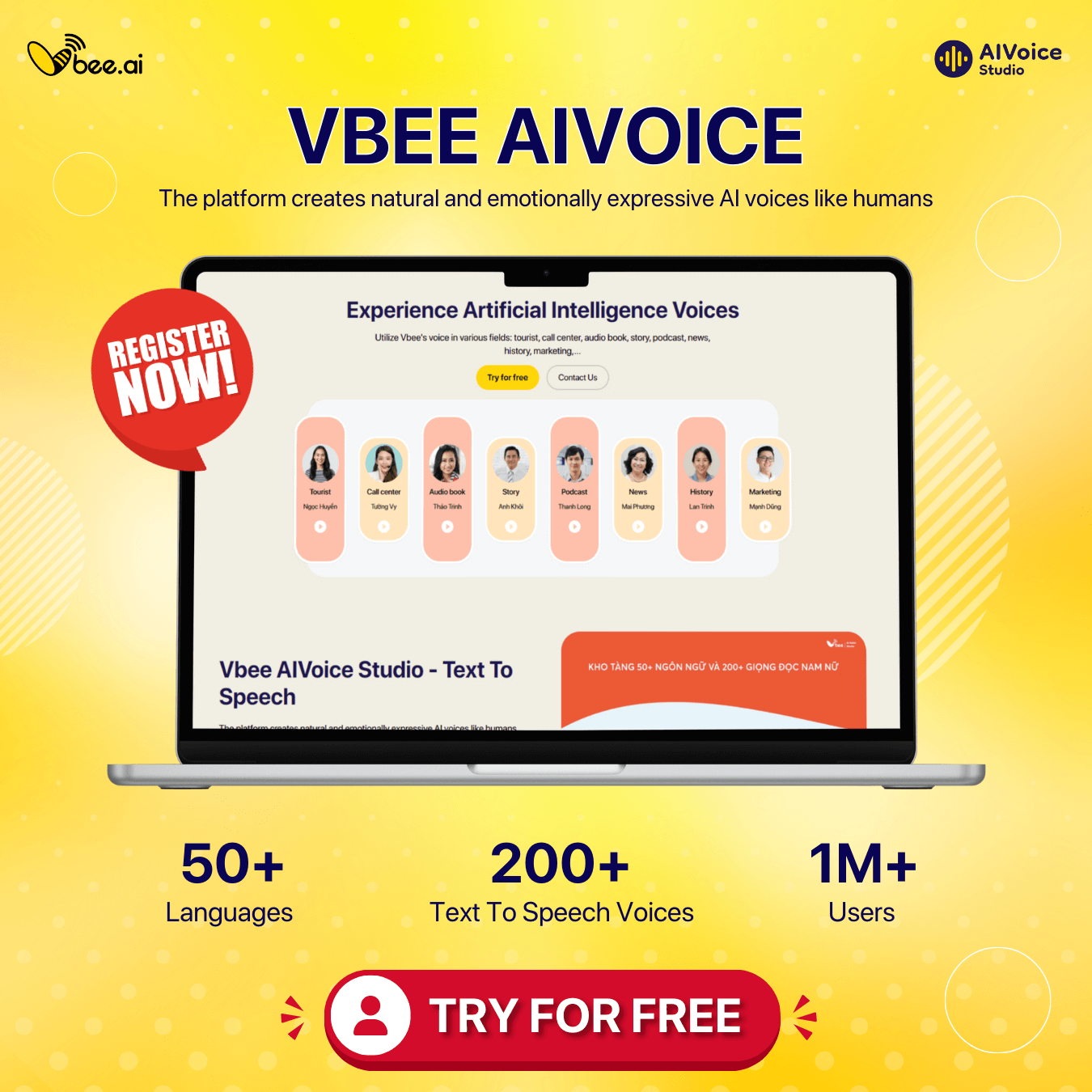

[…] Có nhiều cách cài Wifi cho laptop khác nhau và bạn có thể lựa chọn một trong số những cách thực hiện trong bài viết dưới đây của Vbee. […]